UltraEdit关闭文件的详细方法步骤
时间:2022-10-26 16:11
听说有些小伙伴不熟悉UltraEdit中文件怎么关闭,下面小编分享一下UltraEdit关闭文件的详细方法步骤,希望可以帮到需要的朋友!
UltraEdit关闭文件的详细方法步骤

在进行打开了一个已经安装好的UltraEdit的软件的,进行双击快捷图标,
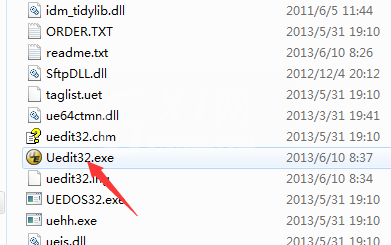
然后我们进入到了UltraEdit的界面当中,可以看到的是所有的打开的文件,进行选中该文件。
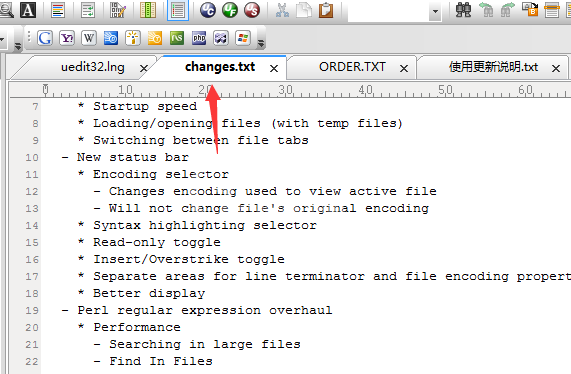
接着我们进入点击菜单中的“文件”的选项的菜单中。
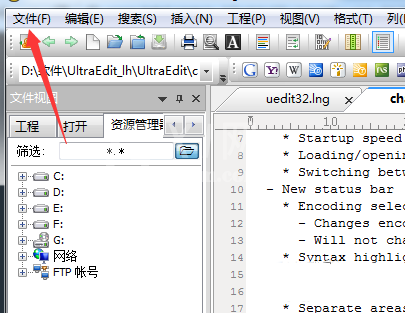
这时会弹出了一个下拉菜单中,进行选中为“关闭除此之外的所有文件”的选项。
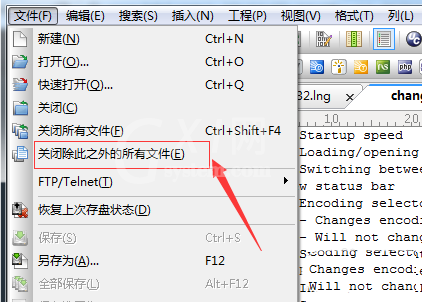
可以看到的是除了当前的文件,其它的文件已经全部关闭了
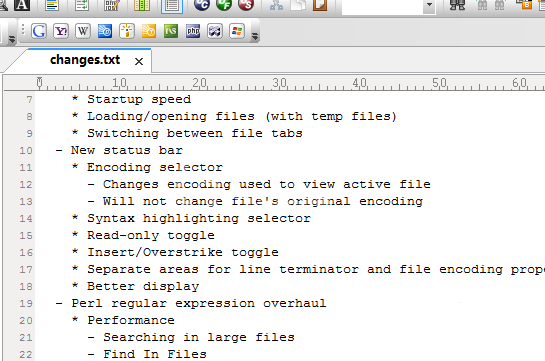
或者可以通过的一个一个进行关闭的窗口也是可以的。
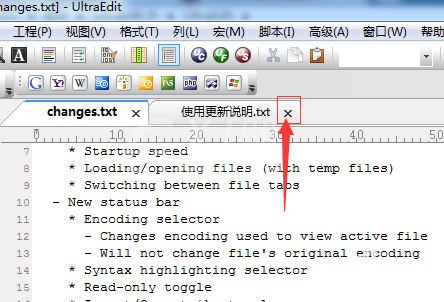
上文就是UltraEdit关闭文件的详细方法步骤,你们是不是都学会了呀!



























